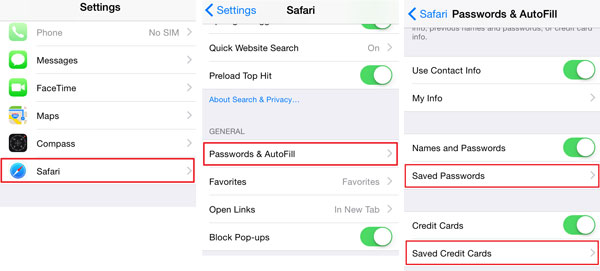
Los iPhones se están volviendo cada vez más inteligentes cada día, por lo tanto; Ayudándonos a llevar a cabo fácilmente varias tareas populares diarias como surfear en Internet, escuchar música, tomar fotos, comunicarse con sus seres queridos y ver videos, entre otros. Existen numerosas características de iPhone que no son tan fáciles de eliminar a pesar de sus defectos obvios y los riesgos potenciales principalmente debido a su naturaleza adictiva. El avance en la tecnología de teléfonos inteligentes y tabletas de iOS y Android también ha visto el surgimiento de personas maliciosas que pueden aprovechar a los amantes de la tecnología desprevenidos para robar su información personal entre otras actividades criminales fraudulentas.
Este artículo sobre cómo borrar el enfoque automático en el iPhone se centrará por completo en proporcionarle múltiples formas de abordar de manera efectiva el problema e incluso eliminarlo de su fuente raíz (limpieza de enfoque automático), lo que le ayudará a salvaguardar su información privada y altamente sensible.
Método Uno: Limpie el iPhone Autofill con Safari
Método dos: Cómo borrar la autofill en iPhone con un programa de terceros
¿Qué es Autococill?
AutoFill, que ha revolucionado claramente cómo usamos actualmente nuestros dispositivos de teléfonos inteligentes, es una característica popular de PC que salva vidas que se ha introducido en iPhone, particularmente en la aplicación de navegación web «Safari». Esta característica automatizada actúa como un relleno de formulario en línea que puede usar para guardar su información privada, especialmente la que usa más a menudo para obtener una recuperación y mecanografía más fácil. Se le garantiza que ahorre mucho tiempo valioso al usar esta característica beneficiosa, ya que completará automáticamente cualquier detalle familiar para usted, al tiempo que le permitirá concentrarse en otros asuntos más apremiantes.
El autofill que ahorra vidas le permite almacenar información privada confidencial, como nombres de usuario, contraseñas y contactos, entre otros. Esto solo también te hace vulnerable a diversas implicaciones de seguridad, especialmente cuando tu iPhone cae en las manos equivocadas. La activación de esta función permite que cualquier personal no autorizado con acceso a su dispositivo iOS inicie sesión en sus cuentas personales en varios sitios web, por lo tanto; dejándote completamente a su merced. Aparte de eso, puede encontrar que la función automática es irritante, particularmente cuando tiene múltiples nombres de usuario y contraseñas que usa para un sitio en particular.
Métodos para borrar la madera en iPhone en PC/Mac
Si usa su dispositivo iOS principalmente para fines comerciales, si no es tan cuidadoso con su teléfono inteligente o si es el tipo de persona que siempre ayuda a sus colegas con su teléfono, entonces es aconsejable borrar el enfoque automático en iPhone regularmente. A continuación se muestra dos formas diferentes de guiarlo a la limpieza de iPhone la autocomplancia fácilmente. Puede compararlos y decidir cuál es mejor según sus propias necesidades.
Método Uno: Limpie el iPhone Autofill con Safari
A continuación se proporciona una guía paso a paso sobre cómo borrar efectivamente el enfoque automático en iPhone con Safari. También puede usar la información proporcionada en esta sección para deshabilitar permanentemente la función en su teléfono inteligente.
Paso 1. Vaya a la «configuración» predeterminada de su iPhone en la pantalla de inicio y desplácese hacia abajo hasta que se encuentre con la opción «Safari» y toquela. Una vez que se haya abierto, haga clic en el icono «Autocompletar».
Paso 2. La apertura de la sección Autococompleto le proporcionará las dos opciones distintas etiquetadas como «Tarjetas de crédito guardadas» y «Contraseñas guardadas». Ahora puede proceder a hacer clic en cualquiera de las dos opciones.
Paso 3. Aprovechar la opción «Contraseñas guardadas» le proporcionará una lista completa de sitios web y los diversos nombres de usuario guardados en ellos. Simplemente vaya a la opción «Editar», seleccione los datos apropiados, toque la opción «Eliminar» y espere. También puede borrar los datos de la tarjeta de crédito confidencial seleccionando la opción «Tarjetas de crédito guardadas» que le dará una lista de la información de la tarjeta de crédito. Luego puede usar la opción «Editar» seguida de «Eliminar» para eliminar los datos de la tarjeta de crédito que desea asegurar.
Aquí, también puede alternar las opciones de «tarjetas de crédito guardadas» y «contraseñas guardadas» para deshabilitarlas.
Nota: Tenga en cuenta que la información proporcionada en esta sección solo puede ayudarlo a borrar información confidencial en la aplicación Safari, hay otras aplicaciones populares de navegación de Internet de terceros como Google Chrome y Opera Mini que también usan las aplicaciones de Autocomisos. Puede deshabilitar fácilmente esta función en las aplicaciones de terceros simplemente yendo a la configuración predeterminada de los navegadores y borrando todos los datos y datos de navegación disponibles.
Método dos: Cómo borrar la autofill en iPhone con un programa de terceros
Read more: 4 Soluciones para Borrar Todo el Contenido y Configuraciones del iPhone
Si cree que es problemático y que requiere mucho tiempo establecer y limpiar estos iPhone Autocople en diferentes navegadores, le recomendamos que solicite ayuda a un programa profesional de limpiadores de datos de iPhone. Siempre permite a los usuarios eliminar todos los archivos innecesarios del iPhone con 1 clic simple, y no tienen ningún requisito de ninguna habilidad técnica tanto para principiantes como para expertos. Ahora, echemos un vistazo breve sobre el simple tutorial sobre la limpieza de iPhone AutOfill con lo mejor borrador de datos de iPhone software.
![]()
![]()
Primero de todosconecte su iPhone a la computadora y inicie el programa en PC.
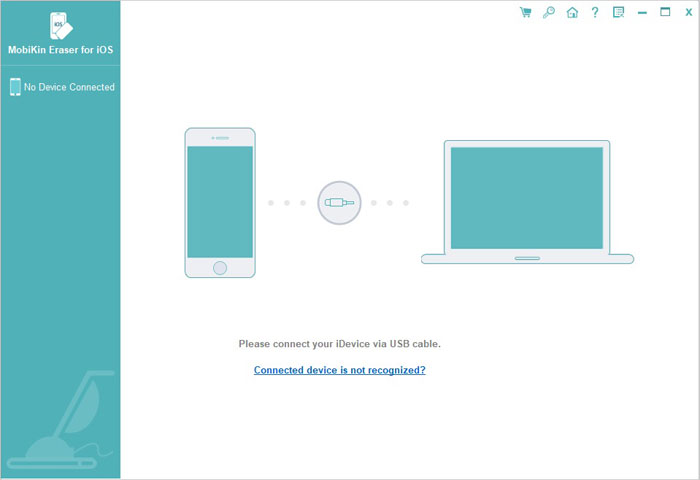
Segundoseleccione directamente «Borrar datos de privacidad» y realizar un escaneo profundamente en su dispositivo conectado.
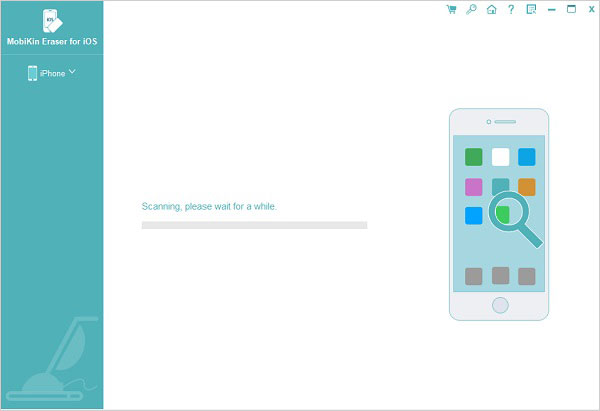
TerceroCuando se muestran los resultados de escaneo aquí, puede seleccionar «Autocompletar» o «Historia de Safari», «Caches de Safari», «Cookies Safari» y obtener una vista previa de la información detallada como desee. Presione el botón «Borrar ahora» para eliminarlos de su dispositivo de forma permanente.
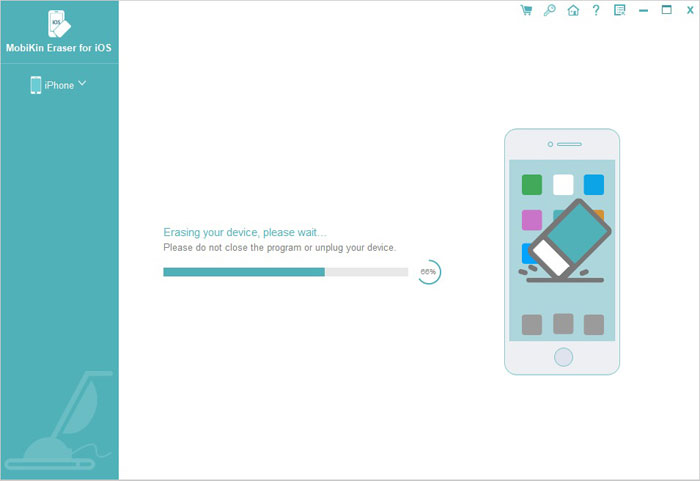
![]()
![]()
